Microsoft 365 Copilot을 활용해 모든 일을 체계적으로 관리하는 세 가지 팁
조직력을 유지하는 것은 중소기업(SMB)이 생산성과 효율성을 유지하는 데 매우 중요합니다. 비즈니스를 운영하면서 수많은 작업과 책임을 관리하는 것은 쉽지 않습니다. Microsoft 365 Copilot은 워크플로를 단순화하고, 중요한 일에 집중하며, 반복 작업을 줄이고, 비즈니스를 원활하게 운영할 수 있도록 돕는 다양한 도구를 제공합니다.
다음은 Copilot Notebooks, Outlook의 Copilot, Teams의 Copilot을 활용해 업무를 정리하는 세 가지 팁입니다.
팁 1: Copilot Notebooks로 콘텐츠 생성 및 정리하기
Copilot Notebooks는 중요한 정보를 한눈에 볼 수 있도록 도와줍니다. Microsoft 365 Copilot의 새로운 기능인 이 도구는 콘텐츠를 수집하고 정리하며, 하나의 AI 기반 작업 공간에서 상호작용할 수 있게 해줍니다. 현재는 프라이빗 프리뷰 상태이며, 이달 말부터 공개적으로 출시될 예정입니다.
이 기능은 동적인 스크래치패드처럼 작동하여 파일, 채팅, 이메일, 회의 노트를 쉽게 불러오고, 더 지능적인 인사이트와 맞춤형 응답을 가능하게 합니다. Notebooks는 최대 18,000자까지 긴 프롬프트를 지원하여, 시간이 지남에 따라 더 깊은 컨텍스트를 구축할 수 있고, 그에 따라 더 관련성 높고 유용하며 목표에 맞는 응답을 받을 수 있습니다.
Notebooks 활용 예시:
- 고객 제안서 개선: 과거 제안서, 클라이언트 이메일, 회의 노트, 관련 리서치를 하나의 노트북에 모으세요. Copilot을 사용해 고객 요구사항을 요약하고, 제안서 섹션을 초안 작성하며, 메시지를 반복적으로 다듬을 수 있습니다.
- 프로젝트 관리 간소화: 타임라인, 캠페인 자료, 제품 사양, 이해관계자 피드백을 중앙 집중화하세요. Copilot에게 병목 요소를 식별하거나, 작업 역추적 계획을 생성하거나, 상태 업데이트를 요약하도록 요청할 수 있습니다.
- 지원 지식 기반 개발: 일반적인 문제, 채팅 기록, 제품 문서, 문제 해결 단계를 모으세요. Copilot은 응답을 제안하거나 고객 피드백의 패턴을 요약할 수 있습니다.
시작하려면 microsoft365.com/copilot에 접속해 업무 계정으로 로그인하세요. 왼쪽 탐색 메뉴에서 “Notebooks”를 찾고, “Create Copilot Notebook”을 클릭한 후 포함할 콘텐츠를 선택하고 프로젝트가 진행됨에 따라 참조 자료를 계속 추가하세요.
Copilot Notebooks는 작업에 필요한 콘텐츠를 쉽게 모을 수 있도록 도와줍니다.
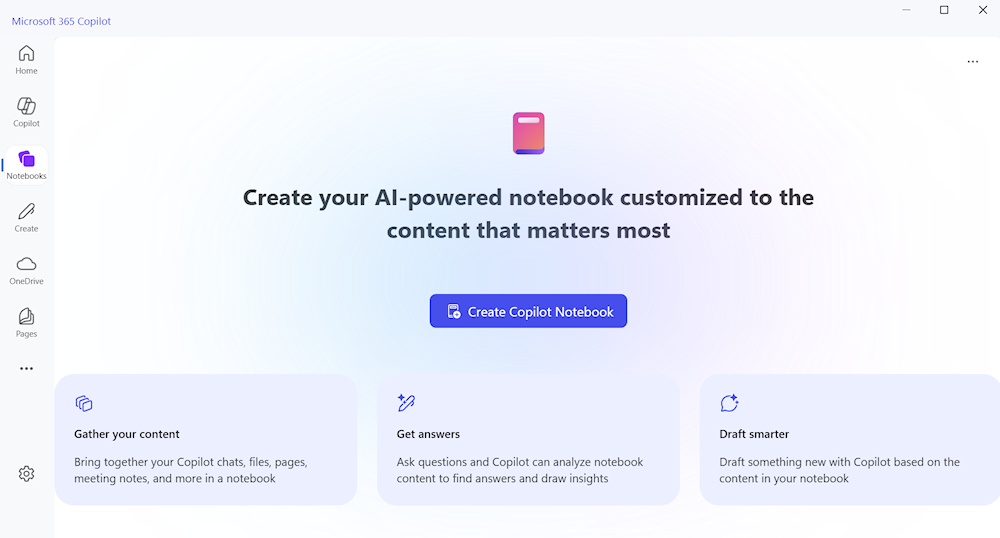
팁 2: Outlook의 Copilot으로 이메일 우선순위 지정하기
여러 가지 책임을 동시에 수행할 때 이메일 관리는 매우 벅찰 수 있습니다. Outlook 내에서 Copilot의 Prioritize 기능은 중요하고 시급한 메시지를 빠르게 파악하고, 중요한 후속 조치를 놓치지 않도록 도와줍니다.
간단한 설정을 마치면, Copilot은 다음과 같은 기준에 따라 특정 이메일을 “고우선순위”로 표시합니다:
- 키워드, 주제, 중요 인물
- 스레드 활동 및 긴급성
- 발신자와의 관계 (예: 관리자, 직속 부하 등)
이 기능을 통해 중요한 메시지를 빠르게 파악하고, 더 빠르게 대응할 수 있습니다.
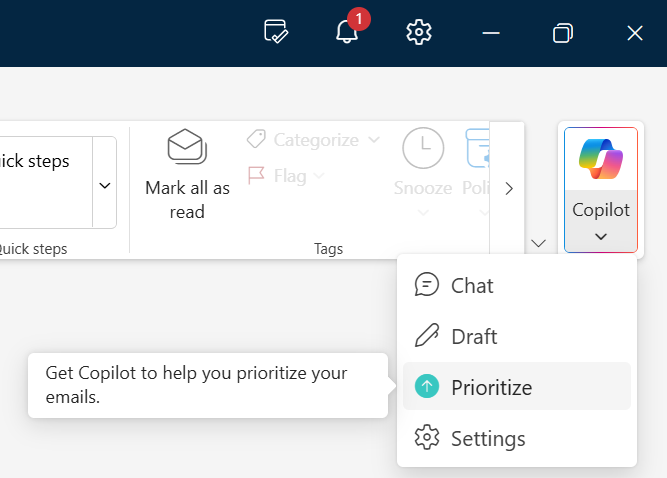
팁 3: Teams의 Copilot으로 회의 후속 조치 간소화하기
회의는 협업의 핵심이지만, 회의 후 해야 할 일들을 정리하고 추적하는 것은 어려울 수 있습니다. Teams의 Copilot은 회의 노트를 요약하고, 작업 항목을 식별하며, 후속 조치를 자동으로 제안하여 이 과정을 간소화합니다.
예를 들어, Copilot은 다음을 수행할 수 있습니다:
- 회의 중 논의된 주요 사항 요약
- 할당된 작업 항목 정리
- 후속 회의 일정 제안
이러한 기능은 팀이 같은 방향을 바라보며, 중요한 사항을 놓치지 않도록 도와줍니다.
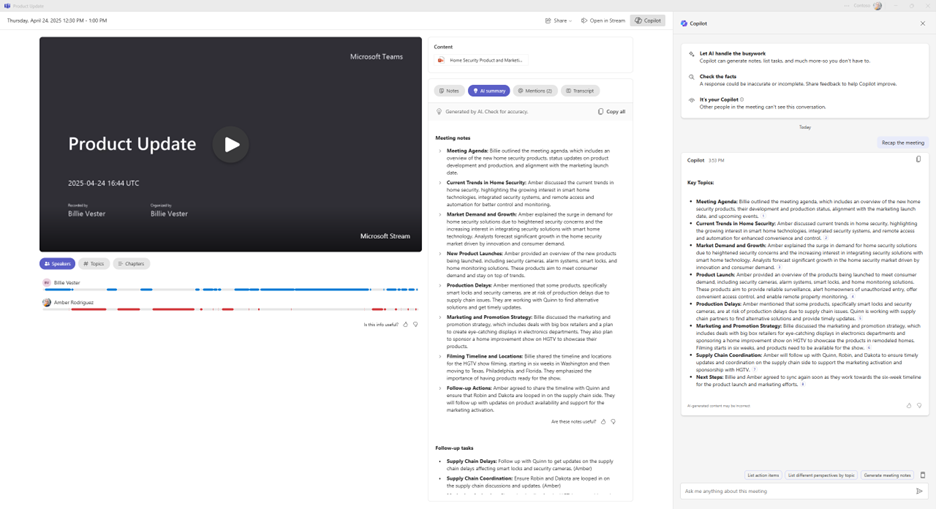
Microsoft 365 Copilot은 단순한 도구 그 이상입니다. 여러분의 업무 방식을 변화시키고, 더 스마트하게 일할 수 있도록 돕는 AI 파트너입니다. 오늘 소개한 세 가지 팁을 활용해, 더 체계적이고 효율적인 업무 환경을 만들어보세요.
🔗 Three tips for using Microsoft 365 Copilot to stay on top of it all